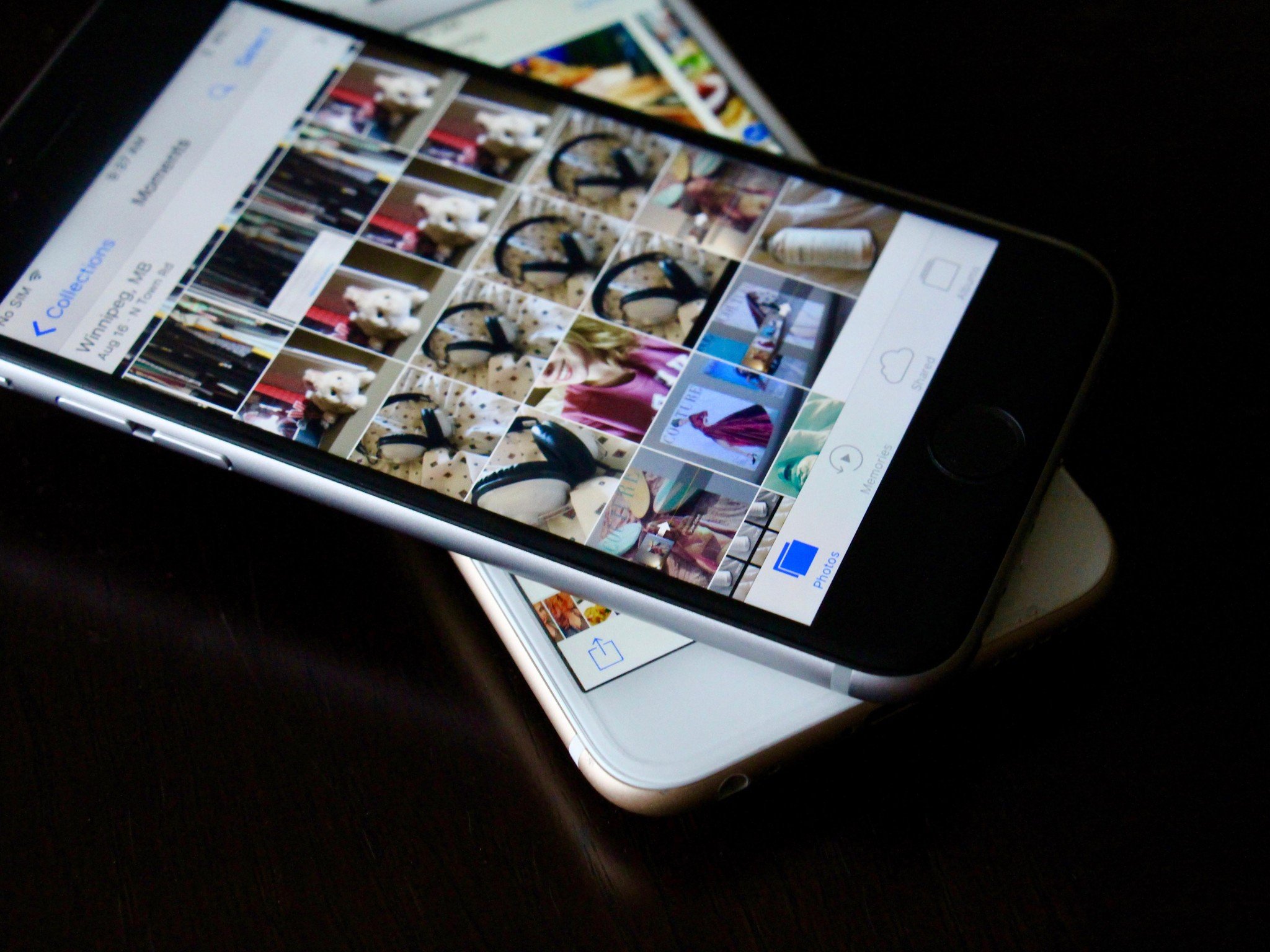308
Ярлык Overlay images позволяет накладывать изображения на iPhone и комбинировать их таким образом по своему вкусу
iPhone: добавление ярлыков Наложение изображений
С помощью ярлыка Наложение изображений можно напрямую наложить два изображения. Эта функция доступна начиная с iOS 13. Чтобы воспользоваться ярлыком, выполните следующие действия:
- Перейдите в раздел «Ярлыки» на iPhone и нажмите на символ «плюс». Таким образом вы добавите новый ярлык.
- В новом ярлыке необходимо нажать на символ i. Там с помощью ползунка активизировать опцию Show in Share Sheet. Подтвердите выбор кнопкой Done.
- На следующем шаге необходимо выбрать из списка типы файлов Images и Media. Все остальные будут отключены. Подтвердите и этот выбор.
- Далее необходимо добавить необходимые действия в новый ярлык. Для этого необходимо дважды выбрать опции Выбрать фотографии и один раз — Наложить изображения. Их можно найти в списке Действия или в строке поиска.
- В действии для наложения изображений теперь необходимо настроить переменные. В меню «Select a Magic Variable» добавьте созданные ранее действия к двум переменным «Select Photos». Затем подтвердите выбор.
- Наконец, осталось добавить еще одно действие под названием «Сохранить в фотоальбом». Затем сохраните ярлык с выбранным вами именем.
- Теперь вы можете накладывать два изображения прямо в галерее вашего iPhone. Для этого не нужны никакие другие приложения.